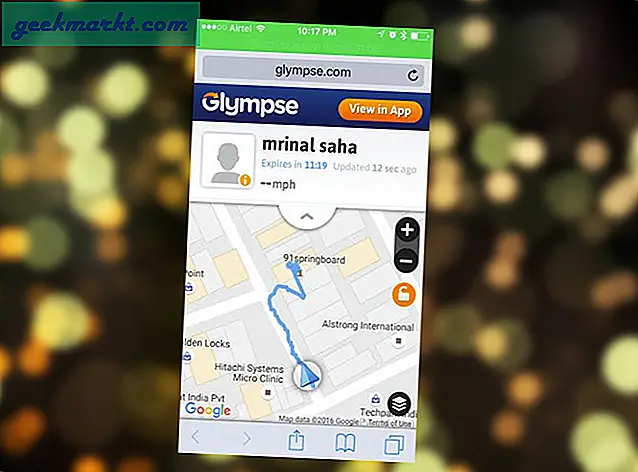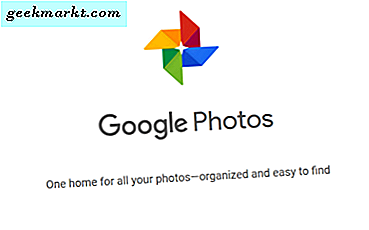Har du flera e-postkonton? Eller kanske du behöver en annan e-postadress som länkar till ditt primära konto? Att konfigurera ditt e-postmeddelande är en relativt smärtfri process.
Det finns ett par sätt att göra om att skapa ett Gmail-alias. Man kan fungera bättre än den andra, så var noga med att kolla båda alternativen först.
Gmail-alias från ett annat e-postkonto
Du kan ha flera e-postadresser från olika källor. Oavsett om de kommer från andra e-postklienter, jobb eller skolrelaterade kan du skicka e-postmeddelanden från en annan källa med ditt primära Gmail-konto.
Steg ett - Lägg till en annan e-postadress
Det första du behöver göra är att öppna din Gmail på din dator. Därifrån, gå till dina inställningar. På menyn Inställningar kan du se ett val som heter Konton och Import eller En konto.
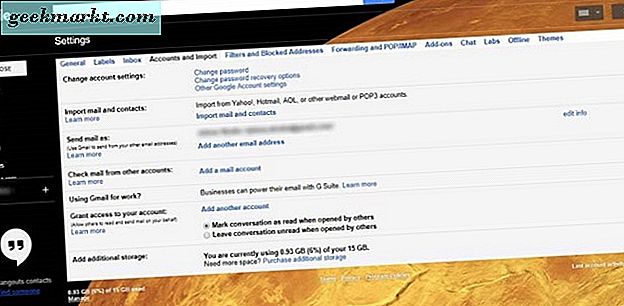
Klicka på alternativet "Lägg till en annan e-postadress" i avsnittet "Skicka mail som". Därifrån kan du ange ditt namn och e-postkontoinformation från andra adresser.
Eftersom du bara kan göra detta med dina egna e-postadresser, kommer nästa steg att be dig om verifiering. För att verifiera den här nya e-postadressen, ange din SMTP-serverinformation om det är tillämpligt. Annars lägger du bara till ditt användarnamn och lösenord och klickar på "Lägg till konto".
Steg två - Verifiering
För att verifiera dina nya e-postadresser måste du logga in på dina andra konton. Kontrollera din inkorg för Gmail-verifieringsmeddelandet och klicka på önskad länk.
Steg tre - Ändra "Från" -adressen i ditt primära Gmail-konto
Nu när du har lagt till dina andra e-postadresser eller alias kan du skicka e-postmeddelanden från ditt Gmail-konto med en annan "från" -adress.
Ändra dina inställningar genom att klicka på "Från" -raden i ditt meddelande. Dina visningsinställningar kanske inte har det här alternativet. Om du inte ser det, kan du också försöka klicka runt utrymmet efter mottagarens e-postadress.
Välj den alternativadress du vill skicka från.
Skapa ett nytt Gmail-alias
Om du inte har ett Gmail-alias kan du skapa en. Det finns ett par sätt att gå om detta.
Permanent
För att lägga till ett permanent Gmail-alias måste du antingen ha andra e-postadresser från en annan e-posttjänst eller skapa flera Google-konton, var och en med sin egen e-postadress.

Google låter dig inte skapa flera e-postadresser per konto. Du får bara en primär e-postadress per användarkonto. Så om du vill ha en affärsändamål kan du behöva skapa ett separat Google-konto för att få en ny primäradress. Särskilt om du inte vill använda Gmails företags email.
Vill du läsa dina e-postmeddelanden i en inkorg? Att länka dina andra aliaskonton är enkelt. Gå bara till Inställningar och klicka på fliken Konton och import. Därifrån, rulla ner tills du ser "Kontrollera mail från andra konton" och klicka på länken "Lägg till ett mailkonto".
Temporär
Om du behöver tillfälliga Gmail-aliaser kan du prova "+" e-posttricket. Det är enkelt och praktiskt taget obegränsat.
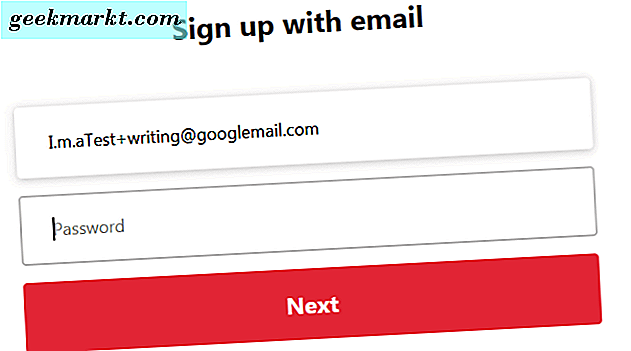
För att skapa ett nytt alias är allt du behöver göra till att lägga till ett "+" till ditt registrerade användarnamn för e-postadress. Så, [email protected] blir [email protected] Du kan också ange ditt alias genom att lägga till ett extra ord efter tecknet "+", till exempel [email protected] De kommer alla att gå till ditt ursprungliga registrerade email.
Att lägga till specifikationer kommer också att vara till nytta om du vill skapa filter. När du har flera Gmail-aliaser fyller din inkorg snabbt upp. För att hålla allt organiserat kan du ange mappar för varje alias som ska filtreras till.
Användning av dessa typer av aliaser kan också spara dig huvudvärk om du tror att du kommer att få spam från att ange din adress. I stället för att ange din primära Gmail-adress, prova ett unikt alias istället. På så sätt kan du blockera e-postmeddelanden lättare om det filtreras genom ett visst e-postalias.
Ett annat knep är att använda "googlemail" istället för "gmail" i din e-postadress. Till exempel kan din e-postadress vara [email protected], men om du behöver en ny unik adress kan du försöka [email protected] Många webbplatser accepterar detta som en ny och unik e-postadress, men vissa kommer inte att göra det. Så, med hjälp av denna teknik kan det krävas mycket försök och fel.
Slutligen sluta inte med att bara använda "+" för flera alias. Du kan också använda fullständiga stoppmärken (eller perioder) för att ge dig ett unikt alias som fortfarande kommer till din inkorg. Förvirrad om den här?
Om du inte har ett stopp i din primära adress redan kan [email protected] bli [email protected] eller [email protected] Du kan använda en kombination av perioder i ditt alias om du inte redan har en i din riktig adress.
Vad händer om din adress redan innehåller ett helt stopp? Ta bara bort perioden istället för att skapa ett nytt alias. Så om din ursprungliga e-postadress är [email protected] kan du ta bort fullstoppet och ändra det till ett alias med [email protected]
Slutsats
Att skapa ett Gmail-alias kan vara svårt i början. Men när du börjar göra det så ser du hur enkelt det är.
Länka dina andra aliaser för att skicka e-postmeddelanden från de kontona eller ställa in inkorgen för att läsa inkommande meddelanden från andra permanenta aliaser med några klick i avsnittet Inställningar.
Slutligen försök hålla reda på dina temporära aliaser om du planerar att använda dem. Skapa filter när det är möjligt för att undvika att blockera ditt mail med onödiga meddelanden. Och spara dig lite krångel genom att skriva in ett alias istället för din riktiga adress om du tycker att en webbplats verkar misstänksam.